2019 OPEL VIVARO B android auto
[x] Cancel search: android autoPage 46 of 137

46Úvod●Navigace
● Systém audio - média - rádio
● Navigace (zapnuta/vypnuta)
● Verze systému (zobrazuje číslo
verze softwaru informačního systému)
Po provedení úprav systémového
nastavení provedeny pro opuštění
nabídka nastavení a uložení změn
klepněte na 7 (a vyberte další
nabídku na displeji). Po jisté době
systém nastavení automaticky uloží
a nabídku opustí.
NAVI 80 IntelliLink - systémová
nastavení
Pro přechod do nabídky nastavení
systému z domovské stránky
klepněte na položku NABÍDKA
a následně na Systém.
Zobrazí se následující podnabídky
pro nastavení:
● Jazyk
● Displej
● Zvuk
● Hodiny●Bezpečnostní výstrahy
● Úvodní obrazovka
● Klávesnice
● Nastavení jednotek
● Stav & informace
● Vyjmutí SD karty
● Obnovení výrobního nastavení
● Nastavení Android Auto ™
Po provedení změn nastavení
systému klepněte pro potvrzení na
tlačítko Hotovo.Jazyk
Pro změnu jazyka informačního
systému a pak typu hlasu (v závislosti
na verzi).Displej
Zobrazena jsou následující
nastavení:
● Jas ve dne : Změnění jasu
obrazovky tak, aby vyhovoval intenzitě vnějšího světla (denní
světlo).
Když je intenzita vnějšího světla nízká, obrazovka displeje je lépe
viditelná, když displej není příliš
jasný.● Jas nočního režimu /Noční jas :
Změnění jasu obrazovky tak, aby
vyhovoval intenzitě vnějšího světla (světlo v noci).
Když je intenzita vnějšího světla nízká, obrazovka displeje je lépe
viditelná, když displej není příliš
jasný.
● Automatický režim den/noc /
Změna na noční barvy : Pro
aktivování automatického
přepnutí mezi jasem pro den/noc.
Noční režim je aktivován při nízké
intenzitě vnějšího světla a když
jsou zapnuty světlomety.
● Vynucení nočního režimu /Použít
noční barvy : Pro aktivování
nočního režimu.Zvuk
Zobrazí se následující podnabídky pro nastavení:
● Hladiny zvuku : Změna hlavní
hlasitosti, systému handsfree
telefonu, vyzvánění telefonu, pokynů navigace, hlasu systému/
počítače, dopravních informací
a parkovacího asistenta (v
závislosti na verzi).
Page 47 of 137

Úvod47●Výstrahy : Pro nastavení
hlasitosti výstrah a pro zapnutí/
vypnutí výstrah, když obrazovka
displeje je vypnutá.
● Citlivost hlasitosti na rychlost :
Pro nastavení přizpůsobování
hlasitosti podle rychlosti vozidla.
● Nastavení hlasového výstupu :
Nastavení informací
poskytovaných hlasem
informačního systému (například „Přečíst nahlas pokyny pro jízdní
pruhy na dálnici“).
● Hlas : Změna hlasu používaného
informačním systémem (pokud je k dispozici).Hodiny
Pro nastavení systémových hodin
a formátu zobrazení času.
Doporučuje se ponechat zapnuté
automatickou úpravu nastavení času.Bezpečnostní výstrahy
Zapnutí/vypnutí různých výstrah
poskytovaných informačním
systémem (například „Upozornění na překročení povolené rychlosti“). Pro
zapnutí zaškrtněte příslušná políčka.Úvodní obrazovka
Pro změnu konfigurace domovské
stránky.
Lze vybrat ze seznamu možností pro
shlédnutí náhledu každého
uspořádání domovské stránky.Klávesnice
Změna typu abecedy (například
latinka, řecká) jako první a poté typu
klávesnice (například qwerty, ABCD).Nastavení jednotek
Změna měrných jednotek, například délkových (km/míle), souřadnice
(stupně, minuty, sekundy), teplota
(℃, ℉) a jednotek tlaku (pokud jsou
k dispozici).Stav & informace
Pro zobrazení systémových
informací, například informací o verzi, o stavu systému GPS, o stavu sítě,
o licencích a o autorských právech.Vyjmutí SD karty
Pro bezpečné vysunutí SD karty.Obnovení výrobního nastavení
Pro odstranění všech informací
informačního systému. Postupujte
podle pokynů na displeji.Poznámky
Poté informační systém restartuje
implicitně v angličtině. Bude-li třeba,
pro změnění jazyka vyberte položku Jazyk v nabídce Systém.Nastavení Android Auto ™
Nastavení preferencí pro aplikaci
„Android Auto™“ a přístup
k instruktáži pro tuto aplikaci
v informačním systému.
Nastavení pro multimédia
Pro přechod do nabídky Nastavení
multimédií z domovské stránky
klepněte na položku NABÍDKA, poté
na Multimédia a následně na
Nastavení .
Zobrazí se následující podnabídky pro nastavení:
● Zvuk
● Rádio
● Média
● Obrázky
● Video
Po provedení změn nastavení
klepněte pro potvrzení na tlačítko
Hotovo .
Page 76 of 137
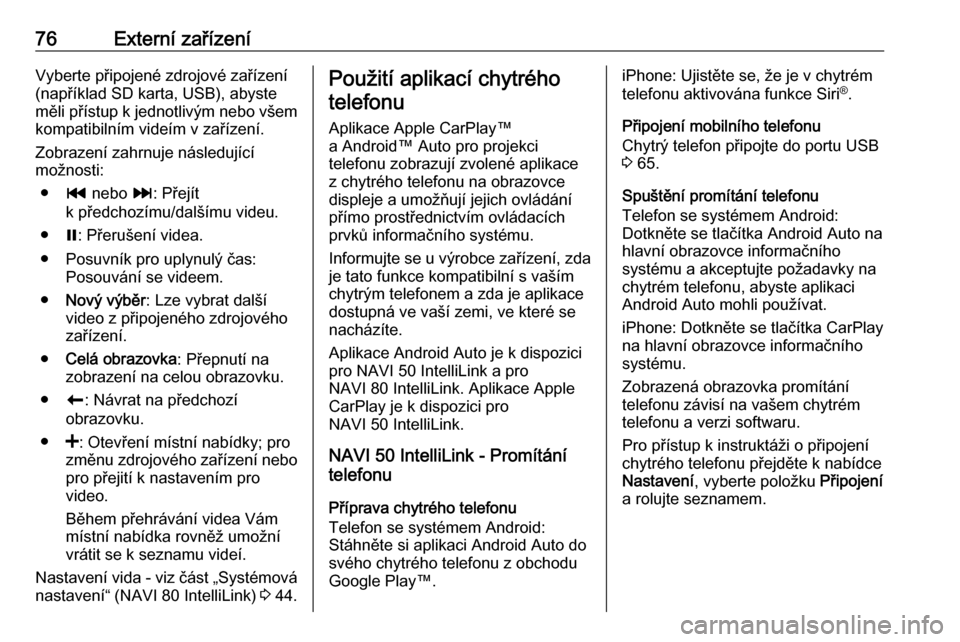
76Externí zařízeníVyberte připojené zdrojové zařízení
(například SD karta, USB), abyste
měli přístup k jednotlivým nebo všem
kompatibilním videím v zařízení.
Zobrazení zahrnuje následující
možnosti:
● t nebo v: Přejít
k předchozímu/dalšímu videu.
● =: Přerušení videa.
● Posuvník pro uplynulý čas: Posouvání se videem.
● Nový výběr : Lze vybrat další
video z připojeného zdrojového
zařízení.
● Celá obrazovka : Přepnutí na
zobrazení na celou obrazovku.
● r: Návrat na předchozí
obrazovku.
● <: Otevření místní nabídky; pro
změnu zdrojového zařízení nebo pro přejití k nastavením pro
video.
Během přehrávání videa Vám
místní nabídka rovněž umožní
vrátit se k seznamu videí.
Nastavení vida - viz část „Systémová nastavení“ (NAVI 80 IntelliLink) 3 44.Použití aplikací chytrého
telefonu
Aplikace Apple CarPlay™
a Android™ Auto pro projekci
telefonu zobrazují zvolené aplikace
z chytrého telefonu na obrazovce
displeje a umožňují jejich ovládání
přímo prostřednictvím ovládacích
prvků informačního systému.
Informujte se u výrobce zařízení, zda je tato funkce kompatibilní s vaším
chytrým telefonem a zda je aplikace
dostupná ve vaší zemi, ve které se
nacházíte.
Aplikace Android Auto je k dispozici
pro NAVI 50 IntelliLink a pro
NAVI 80 IntelliLink. Aplikace Apple
CarPlay je k dispozici pro
NAVI 50 IntelliLink.
NAVI 50 IntelliLink - Promítání
telefonu
Příprava chytrého telefonu
Telefon se systémem Android:
Stáhněte si aplikaci Android Auto do
svého chytrého telefonu z obchodu
Google Play™.iPhone: Ujistěte se, že je v chytrém
telefonu aktivována funkce Siri ®
.
Připojení mobilního telefonu
Chytrý telefon připojte do portu USB
3 65.
Spuštění promítání telefonu
Telefon se systémem Android:
Dotkněte se tlačítka Android Auto na
hlavní obrazovce informačního
systému a akceptujte požadavky na
chytrém telefonu, abyste aplikaci
Android Auto mohli používat.
iPhone: Dotkněte se tlačítka CarPlay
na hlavní obrazovce informačního
systému.
Zobrazená obrazovka promítání
telefonu závisí na vašem chytrém
telefonu a verzi softwaru.
Pro přístup k instruktáži o připojení
chytrého telefonu přejděte k nabídce
Nastavení , vyberte položku Připojení
a rolujte seznamem.
Page 77 of 137
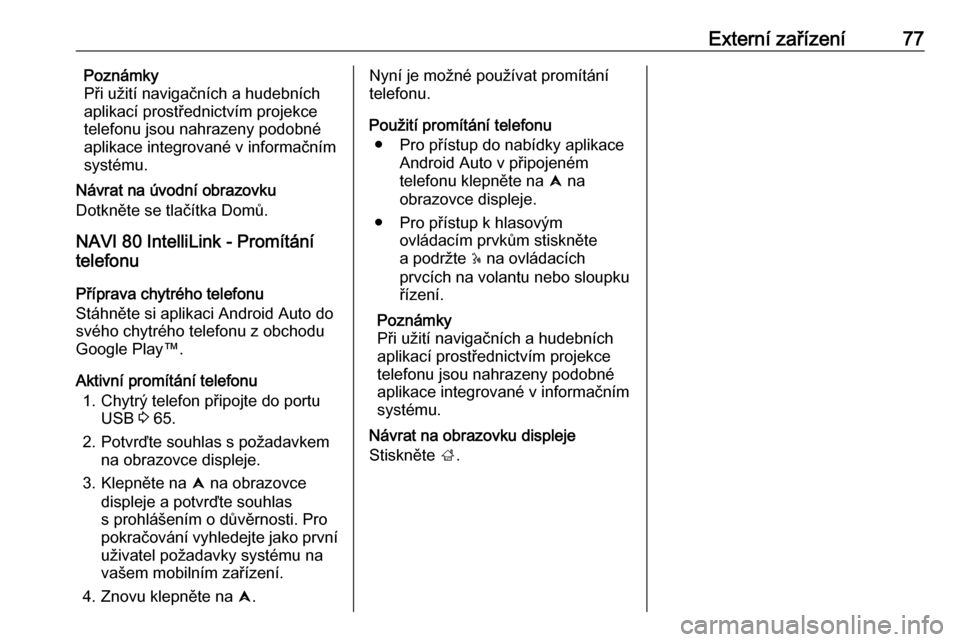
Externí zařízení77Poznámky
Při užití navigačních a hudebních
aplikací prostřednictvím projekce
telefonu jsou nahrazeny podobné
aplikace integrované v informačním systému.
Návrat na úvodní obrazovku
Dotkněte se tlačítka Domů.
NAVI 80 IntelliLink - Promítání
telefonu
Příprava chytrého telefonu
Stáhněte si aplikaci Android Auto do
svého chytrého telefonu z obchodu
Google Play™.
Aktivní promítání telefonu 1. Chytrý telefon připojte do portu USB 3 65.
2. Potvrďte souhlas s požadavkem na obrazovce displeje.
3. Klepněte na û na obrazovce
displeje a potvrďte souhlas
s prohlášením o důvěrnosti. Pro
pokračování vyhledejte jako první
uživatel požadavky systému na
vašem mobilním zařízení.
4. Znovu klepněte na û.Nyní je možné používat promítání
telefonu.
Použití promítání telefonu ● Pro přístup do nabídky aplikace Android Auto v připojeném
telefonu klepněte na û na
obrazovce displeje.
● Pro přístup k hlasovým ovládacím prvkům stiskněte
a podržte 5 na ovládacích
prvcích na volantu nebo sloupku
řízení.
Poznámky
Při užití navigačních a hudebních aplikací prostřednictvím projekce
telefonu jsou nahrazeny podobné
aplikace integrované v informačním
systému.
Návrat na obrazovku displeje
Stiskněte ;.